
S'abonner à la lettre d'information
Saisissez votre adresse électronique ci-dessous et abonnez-vous à notre lettre d'information

Saisissez votre adresse électronique ci-dessous et abonnez-vous à notre lettre d'information
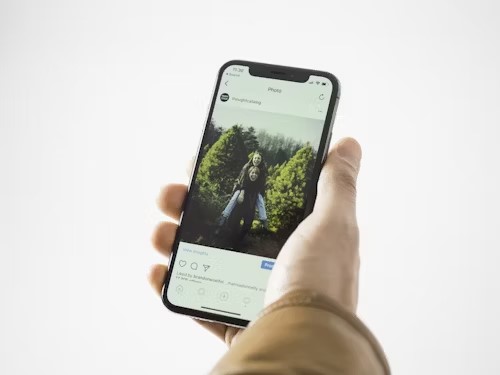
Avez-vous déjà pris une photo fantastique avec votre iPhone, pour ensuite vous rendre compte qu'un visage supplémentaire non invité a photobombé ce moment spécial ? Nous avons tous été là à un moment donné. Peu importe avec quel soin vous cadrez la photo, il y a toujours cet ami qui parvient à se faufiler dans vos photos.
Dans ce guide, nous vous expliquerons comment utiliser les outils d'édition intégrés à votre iPhone pour supprimer une personne de vos images en toute discrétion. En suivant les étapes simples décrites ici, vous pouvez améliorer les instantanés sans diminuer la qualité globale. Désormais, vous pouvez organiser votre pellicule selon vos conditions. Qu'il s'agisse de peaufiner des photos de vacances ou de perfectionner des portraits de famille essentiels, ces techniques garantissent que vos souvenirs préférés ne seront pas gaspillés.
Vous serez étonné de voir à quel point vous pouvez réaliser des retouches photo magiques en quelques clics. Les visages supplémentaires inattendus ne gâcheront plus les moments spéciaux. Désormais, il est simple de préserver ces souvenirs en effectuant simplement des ajustements mineurs.
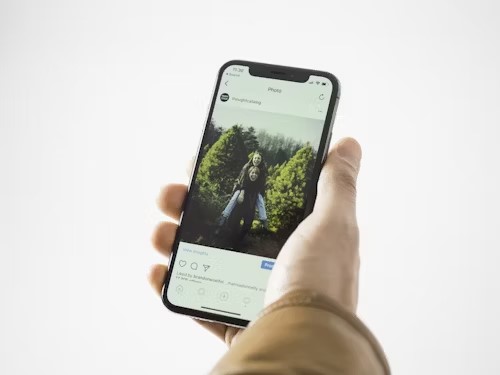
Ainsi, que vous ayez besoin de quelques retouches légères ou d'ajustements complets, déverrouiller les pouvoirs d'édition de votre iPhone signifie que les moments précieux ne doivent pas être laissés de côté. Avec ces techniques, vous pouvez facilement supprimer une personne d'une photo sur votre iPhone.
IFoto est un éditeur de photos en ligne gratuit et pratique avec des outils d'IA ; vous pouvez facilement modifier des photos, modifier des arrière-plans et explorer des fonctionnalités avancées pour une édition créative en quelques secondes.
Utilisez l'IA pour nettoyer rapidement les images en ligne. Supprimez sans effort les objets, textes ou personnes indésirables des photos avec la gomme photo d'iFoto. Parfait pour améliorer les visuels du commerce électronique en quelques secondes. Tu peux supprimer une personne d'une image directement sur le site avec votre iPhone. Il est idéal pour supprimer du contenu rapidement et efficacement lorsque vous êtes pressé,
Étape 1: Visitez le site Web iFoto et sur la page d'accueil, sélectionnez l'outil de nettoyage gratuit. Notez que votre image doit être au format PNG ou JPEG.
Étape 2: Téléchargez votre image sur iFoto en sélectionnant parmi vos fichiers sur votre PC ou appareil mobile
Étape 3: Sélectionnez votre taille de pinceau préférée et appliquez le pinceau sur la personne que vous souhaitez supprimer de l'image.
Étape 4: Cliquez sur le bouton « Supprimer » pour effacer l'objet/la personne indésirable de votre image. L'outil de nettoyage supprime automatiquement l'objet/la personne ombré de votre image.
Étape 5 : Prévisualisez votre image et téléchargez la copie modifiée sur votre appareil.
L'iPhone dispose d'excellents outils d'édition qui peuvent transformer des images en quelques clics. L'une de ces fonctionnalités intégrées sur votre appareil iPhone est « l'outil de recadrage », qui vous permet de supprimer un objet ou une personne indésirable d'une image en le découpant à l'aide de ratios prédéfinis ou en ajustant le triangle recadré. Voici comment utiliser la fonction de recadrage de votre iPhone pour supprimer une personne d'une photo.
Étape 1: Dans Photos, appuyez sur la vignette d'une photo pour l'afficher sur tout l'écran.
Étape 2: Appuyez sur Modifier. Vous verrez l'icône de l'outil de recadrage en haut de votre écran. Clique dessus.
Étape 3: Pour recadrer manuellement, faites glisser les coins du rectangle pour entourer la zone que vous souhaitez conserver dans la photo, ou vous pouvez pincer la photo pour l'ouvrir ou la fermer.
Étape 4: Recadrer selon un rapport prédéfini standard : appuyez sur, puis choisissez une option telle que carré, pleine taille, 16:9 ou 5:4.
Étape 5 : Appuyez sur Terminé pour enregistrer vos modifications, ou si vous n'aimez pas vos modifications, appuyez sur Annuler, puis annulez les modifications.
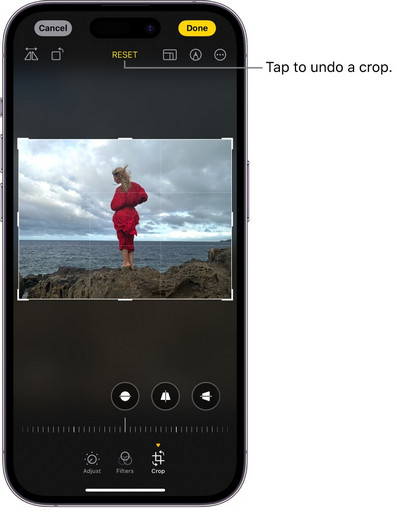
Étape 1: Appuyez sur Modifier, puis balayez vers la gauche sous la photo pour afficher les effets que vous pouvez modifier, tels que l'exposition, la brillance, les hautes lumières et les ombres.
Étape 2: Sélectionnez l'effet que vous souhaitez modifier, puis faites glisser le curseur pour effectuer des réglages précis.
Le contour autour du bouton indique le niveau d'ajustement que vous effectuez pour chaque effet afin que vous puissiez voir d'un coup d'œil quels effets ont été augmentés ou diminués.
Étape 3: Appuyez sur Terminé pour enregistrer vos modifications, ou si vous n'aimez pas vos modifications, appuyez sur Annuler, puis appuyez sur Annuler les modifications.
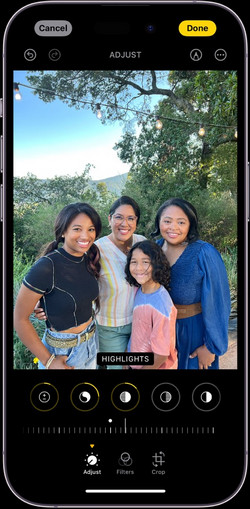
Étape 1: Dans Photos, appuyez sur la vignette d’une photo pour l’afficher en plein écran.
Étape 2: Cliquez sur Modifier, puis appuyez sur pour appliquer des effets de filtre tels que Vif ou Dramatique. Pour supprimer un filtre appliqué lorsque vous avez pris la photo, utilisez Original.
Étape 3: Choisissez un filtre, puis faites glisser le curseur pour ajuster l'effet. Appuyez sur Terminé pour enregistrer vos modifications ; si vous n'aimez pas vos modifications, vous pouvez les ignorer.
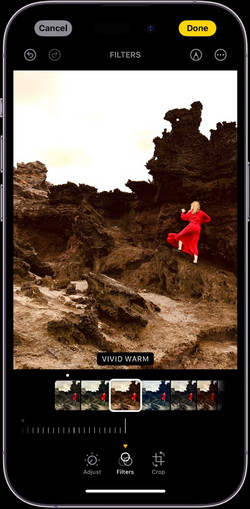
L'outil de retouche photo intégré à l'iPhone est limité et ne peut fonctionner parfaitement qu'occasionnellement. Dans de tels cas, vous pouvez utiliser des applications tierces disponibles sur votre App Store pour modifier vos photos et réussir supprimer une personne sur votre iPhone. En utilisant ces applications tierces, vous pouvez effacer de manière créative les éléments indésirables de vos photos, vous donnant ainsi le pouvoir d'améliorer vos images comme un pro. Voyons comment ces applications peuvent faire passer votre retouche photo au niveau supérieur.

Tu peux supprimer une personne de votre photo sur votre iPhone rapidement et facilement à l'aide de l'application iFoto. L'application mobile est gratuite et facile à télécharger sur votre App Store et fonctionne de manière transparente sur iPhone avec les appareils iOS. Voici un guide étape par étape sur la façon de l'utiliser pour effectuer les modifications nécessaires.
Principales caractéristiques:
Étape 1: Visitez votre Apple Store sur votre appareil mobile et téléchargez/installez l'application iFoto sur votre appareil mobile, puis lancez l'application.
Étape 2: Une fois que vous lancez l'application, vous verrez les fonctionnalités d'édition d'image en haut de votre écran. Sélectionnez la fonction « image de nettoyage ». Vous pouvez ensuite prendre/télécharger une photo sur l'application à l'aide du « bouton de téléchargement de photo ». Vous verrez une fenêtre contextuelle demandant l'autorisation à iFoto d'accéder aux médias de votre appareil ; cliquez sur « autoriser ».
Étape 3: Avec l’autorisation accordée, sélectionnez votre image préférée. Vous pouvez le prévisualiser pour confirmer qu’il est correct, puis le modifier. L'application numérisera la photo et la téléchargera où vous pourrez apporter vos modifications.
Étape 4: Choisissez une taille de pinceau préférée et passez-la sur votre image pour supprimer une personne de votre photo, le marquant dans une teinte violet clair. Une fois que vous avez couvert la personne, cliquez sur « supprimant ». L'outil va supprimer la personne de votre photo sur votre iPhone.
Étape 5 : Vérifiez les incohérences qui n'ont pas été correctement couvertes et utilisez le pinceau et le dissolvant pour les nettoyer jusqu'à ce que vous ayez une image nette. Vous pouvez ensuite enregistrer et télécharger votre photo.
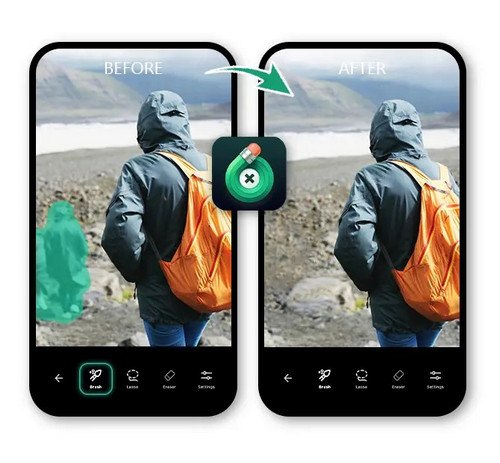
TouchRetouch est une application d'édition axée uniquement sur la suppression d'objets, notamment les imperfections, les rides et le texte. Il est préférable de supprimer rapidement plusieurs objets de la même photo.
Principales caractéristiques:
Étape 1: Ouvrez l'application TouchRetouch et importez l'image de la pellicule de votre iPhone.
Étape 2: Utilisez l'outil Dentelle ou Pinceau pour sélectionner l'objet ou la personne que vous souhaitez supprimer.
Étape 3: Si vous choisissez le pinceau, sélectionnez la taille du pinceau et dessinez sur la personne pour la supprimer. Tracez une ligne constante autour de l'objet si vous optez pour l'outil Tie.
Étape 4: Appuyez une fois sur votre écran pour supprimer l'objet sélectionné et enregistrer votre photo.
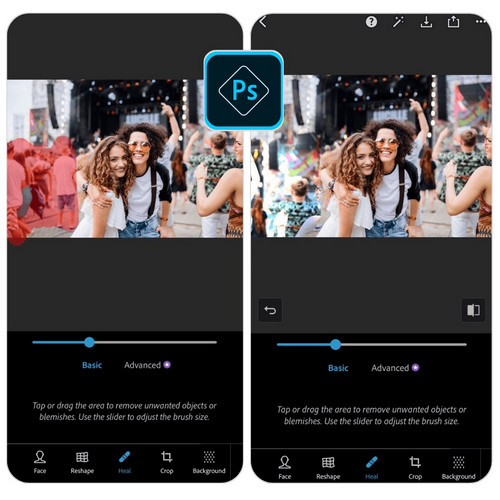
Photoshop Express vous offre tout ce dont vous avez besoin pour modifier et transformer rapidement des images afin qu'elles se démarquent sur les réseaux sociaux et partout ailleurs. Vous pouvez effectuer des modifications avancées en un clin d'œil avec la possibilité d'ajouter des fonctionnalités premium. Cependant, de nombreuses fonctionnalités nécessitent un abonnement et
option de retouche faible.
Principales caractéristiques:
Étape 1: importez une photo de votre pellicule dans l'application Photos vers Photoshop Express
Étape 2: Sélectionnez l'outil Corriger et tracez un contour autour de la personne ou de l'objet que vous souhaitez supprimer. Pour de meilleurs résultats, laissez un peu d’espace autour des bords du sujet lors du contour.
Étape 3: Allez sur l'icône Enregistrer dans le menu du haut.
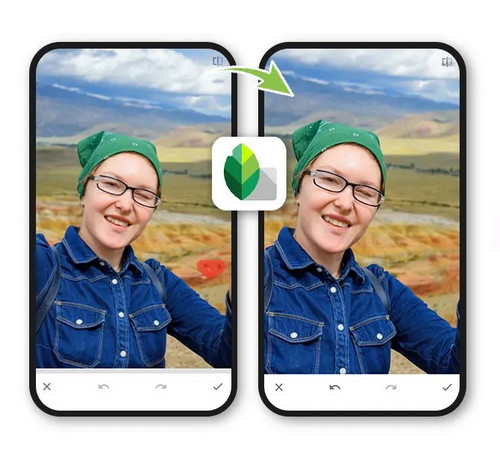
Snapseed est une application de retouche photo gratuite créée par Google et disponible sur iOS. Il comprend une gamme d'outils d'édition, tels que le réglage des couleurs et les effets de flou, mais sa force réside dans la quantité de filtres prédéfinis et personnalisables que vous pouvez ajouter à n'importe quelle photo. Il vous permet même de créer vos filtres à partir de zéro.
L'application comprend un outil de guérison. Cependant, cela fonctionne mieux pour les imperfections mineures, telles que les objets distants en arrière-plan, plutôt que pour supprimer des personnes des photos.
Cette application est excellente pour les éditeurs de photos plus avancés qui souhaitent un meilleur contrôle sur leur produit fini, mais elle n'est pas aussi conviviale que PhotoDirector.
Principales caractéristiques:
Étape 1 : Cliquez sur l'icône « Modification » en bas pour commencer et choisissez l'outil de réparation.
Étape 2 : Sélectionnez la zone que vous souhaitez supprimer manuellement, puis supprimez-la.
Étape 3 : Prévisualisez et cliquez sur l'option d'enregistrement pour enregistrer votre retouche photo.
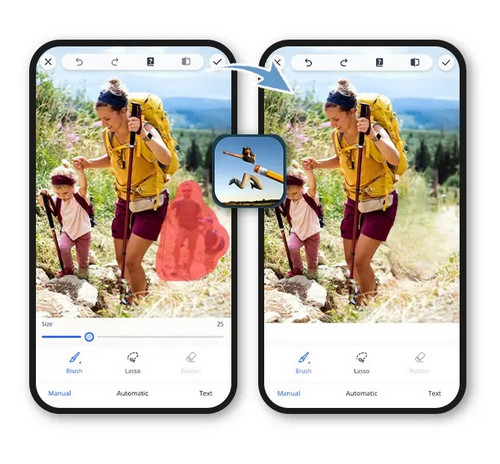
PhotoRetouch se concentre sur la suppression d'objets ou d'outils permettant de supprimer des personnes des photos. Outre cette fonctionnalité, l'application offre des fonctionnalités uniques d'édition de la peau et du corps, telles que l'allongement des jambes, l'ajout de muscles et l'expansion de certaines parties du corps.
Cependant, l'interface utilisateur pourrait être plus conviviale que les autres applications de cette liste, car le nom de la fonctionnalité n'est pas visible, ce qui rend difficile la lecture de chaque icône. Un autre inconvénient est que la fonction de suppression d'objets ne reconnaît pas automatiquement les personnes ou les objets sur la photo. Ainsi, pour supprimer une personne des photos, vous devez utiliser manuellement un outil pinceau pour sélectionner l'objet que vous souhaitez supprimer.
PhotoRetouch-Object Removal est une application particulièrement adaptée aux personnes qui souhaitent une combinaison de fonctionnalités telles que la suppression d'objets et des outils d'embellissement pour créer leur photo parfaite.
Principales caractéristiques:
Étape 2: Utilisez une icône de gomme pour supprimer les personnes indésirables et cliquez sur Terminé.
Étape 3: Prévisualisez et téléchargez votre photo.
Qu'il s'agisse de retoucher des photos de mariage ou de retoucher des photos de famille essentielles, cet article explore les principales méthodes et applications conçues pour vous aider à supprimer une personne d'une photo sur votre iPhone. Chacun fournit des outils uniques pour vous offrir autant de flexibilité pour créer les photos de votre iPhone exactement comme vous le souhaitez.
En téléchargeant et en expérimentant une sélection de ces programmes conviviaux, vous serez en mesure de trouver des solutions pratiques pour améliorer vos précieux souvenirs. Beaucoup permettent un partage transparent des images finales directement depuis votre appareil. Il permettra de soulager et de raconter des moments précieux et de renforcer les liens avec les autres.
Ainsi, si des invités non invités vous font hésiter à partager des photos passées, rappelez-vous que de meilleures vues sont à portée de main.